Bạn muốn cải thiện kỹ năng tách ghép trong Photoshop? Dưới đây là video 8 phút từ PiXimperfect chỉ ra một tính năng rất hay trong Adobe Photoshop sẽ giúp bạn thực hiện việc chọn đối tượng một cách nhanh chóng và trơn tru hơn.
Khi bạn muốn tách nền cho một đối tượng, có thể bạn sẽ dùng Quick Selection. Nó rất hoàn hảo và nhanh chóng để tạo vùng chọn cho đối tượng. Tuy nhiên, bạn có thể nhận thấy rằng các cạnh của vùng chọn rất thô và không hoàn hảo khi zoom lên. Có nhiều người thì lại dùng Pentool để tách đối tượng có các cạnh mềm mại hơn, tuy nhiên nó khá mất thời gian nhỉ?
Nhằm giúp bạn chọn đối tượng nhanh và mịn màng hơn, các thanh trượt Edge Detection trong Selletion and Mask sẽ giúp bạn làm điều này.
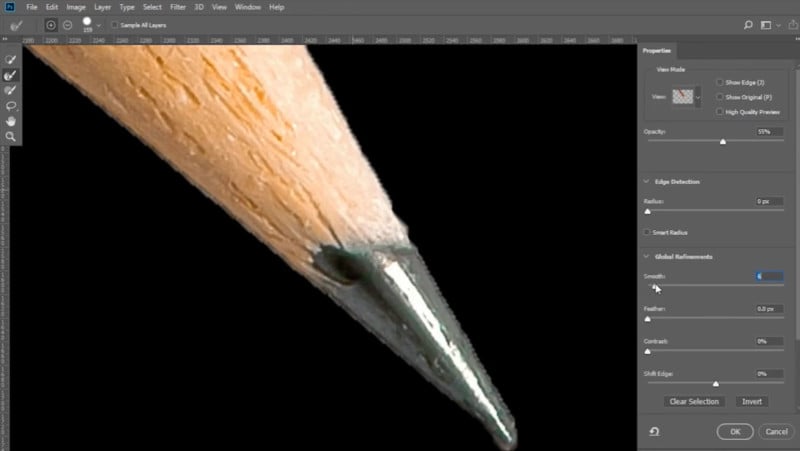
Tăng thanh trượt "Smooth" một chút để làm phẳng các cạnh thô. Sau đó, sử dụng thanh trượt "Feather" để nhẹ bao bọc khu vực được đề cập để đảm bảo không có vùng nào bị mất. Cuối cùng, thanh trượt "Contrast" sẽ cho phép bạn làm sắc nét vùng lựa chọn, loại bỏ sự chồng chéo trên nền lông nơi bạn không muốn. Rất nhanh chóng và hoàn hảo
Còn dưới đây là Video hướng dẩn:
Nguồn: PetaPexels
Khi bạn muốn tách nền cho một đối tượng, có thể bạn sẽ dùng Quick Selection. Nó rất hoàn hảo và nhanh chóng để tạo vùng chọn cho đối tượng. Tuy nhiên, bạn có thể nhận thấy rằng các cạnh của vùng chọn rất thô và không hoàn hảo khi zoom lên. Có nhiều người thì lại dùng Pentool để tách đối tượng có các cạnh mềm mại hơn, tuy nhiên nó khá mất thời gian nhỉ?
Nhằm giúp bạn chọn đối tượng nhanh và mịn màng hơn, các thanh trượt Edge Detection trong Selletion and Mask sẽ giúp bạn làm điều này.
Tăng thanh trượt "Smooth" một chút để làm phẳng các cạnh thô. Sau đó, sử dụng thanh trượt "Feather" để nhẹ bao bọc khu vực được đề cập để đảm bảo không có vùng nào bị mất. Cuối cùng, thanh trượt "Contrast" sẽ cho phép bạn làm sắc nét vùng lựa chọn, loại bỏ sự chồng chéo trên nền lông nơi bạn không muốn. Rất nhanh chóng và hoàn hảo
Còn dưới đây là Video hướng dẩn:
Nguồn: PetaPexels

